Chapter 4. Creating, Viewing, and Editing Text Files
4.1 Redirecting Output to a File or Program
Standard input, standard output, and standard error
Redirecting output to a file
| Usage | 說明 |
|---|---|
&>file |
stdout & stderr 各自輸出到相同的檔案中 會複寫指定檔案,若檔案不存在則建立新檔 |
>>file 2>&1&>>file |
stderr 會導向變成 stdout 輸出,並附加內容於指定檔案 不會再有 stderr 輸出,而是全部皆為 stdout 輸出 |
1 | [vagrant@server tmp]$ find /etc -name passwd &>/tmp/save-both |
Constructing pipelines
pipeline 並沒有對 stderr 進行處理,透過以下兩個指令可以看出差別:(看有顏色的部分)
1 | # 僅有 stdout 的內容會被篩選 |

tee
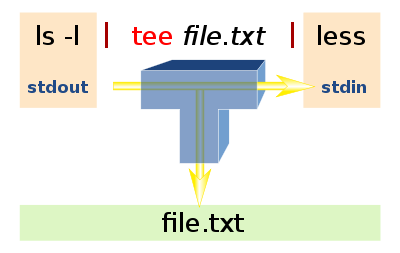
tee 的使用範例:
1 | # -a = append |
以下兩種寄 mail 的方式相同:
1 | $ cat filename | mail -s subject username |
Chapter 5. Managing Local Linux Users and Groups
5.1 Users and Groups
What is a user?
id 用來顯示目前登入的使用者資訊:
1 | [vagrant@server ~]$ id |
context=unconfined_u:unconfined_r:unconfined_t:s0-s0:c0.c1023 是 SELinux 安全脈絡標籤
/etc/passwd 的格式可以參考 man 5 passwd
基本上 password 的部分已經都用 x 取代,並移到 /etc/shadow 存放
What is a group?
每個使用者只會有一個 primary group,記錄在
/etc/passwd內每個使用者可以有 0 到多個 supplementary group,資訊會記錄在
/etc/group內
5.2 Gaining Superuser Access
The root user
一般使用者可透過 su, sudo, PolicyKit(GUI 內用,類似 Windows UAC) 來取得 root 權限
Switching users with su
su [-] username:等同於新的 user 重新登入的效果
su username:產生新的 shell 並使用目前的環境變數
1 | # 使用 -c 可達到類似 windows runas 的效果 |
Running commands as root with sudo
su 的缺點是,一次就拿到完整的 root 權限,且切換成 root 還必須知道 root 的密碼。
1 | [vagrant@server ~]$ sudo cat /etc/sudoers | grep '^[^#]' |
使用 sudo 的特點:
執行 root 的系統命令不需要記住 root 密碼
所有 sudo 所執行的紀錄都會留在
/var/log/secure中
1 | [vagrant@server ~]$ sudo tail /var/log/secure |
補充
NIS:集中驗證
IPA:集中授權管理
sudo su - or sudo -s:用一般的 user 切換成 root,輸入一般 user 的密碼
5.3 Managing Local User Accounts
Managing local users
/etc/login.defs 檔案中紀錄了新增使用者時的相關預設設定,例如 UID range, 密碼有效期限 … 等
1 | [vagrant@server ~]$ cat /etc/login.defs | grep '^[^#]' |
usermode modifies existing users
usermod 用來修改使用者資訊,相關參數如下:
| 參數 | 說明 |
|---|---|
-g/--gid GROUP |
設定 user 的 primary group |
-G/--groups GROUPS |
設定 user 的 supplementary group |
-a/--append |
與 -G 搭配,用來增加 supplementary group 設定 |
-d/--home HOME_DIR |
設定 user 家目錄 |
-m/--move-home |
移動 user 家目錄到新的地方,必須與 -d 參數同時使用 |
-s/--shell SHELL |
指定登入 shell |
-L/--lock |
鎖定 user |
-U/--unlock |
解鎖 user |
userdel deletes users
userdel -r username:會將 user 刪除,連同家目錄 & mail 都一併移除
userdel 命令若沒有加上 -r 參數,可能會有安全疑慮,主要是沒有 owner & owner group 的檔案可能會被新增的 user 取得存取權限
此問題可透過
sudo find / -nouser -o --nogroup 2>/dev/null指令來找到if沒有 owner & owner group 的檔案
id displays user information
id 可用來顯示使用者資訊
1 | [vagrant@server ~]$ id |
UID ranges
UID 在 RHEL 7 中的定義:(預設值可參考 /etc/login.defs)
UID 0:rootUID 1-200:system users,通常用來啟動系統服務之用UID 201-999:保留的 system users,有其他額外未預先定義的系統服務需要時可使用UID 1000:一般使用者用的 UID
在 RHEL 7 之前,system user 使用 UID 1-499,一般使用者使用 UID 500+
Practice
使用 variable 新增 user:
1 | [vagrant@server ~]$ USER=juliet |
5.4 Managing Local Group Accounts
5.4.1 Managing supplementary groups
groupadd
-r:用來增加 system group (GID > 1000)
1 | # 使用 -g 選項指定 GID |
/etc/login.defs檔案中紀錄了許多與使用者 & 群組管理上相關的預設參數
groupmod
-n:修改群組名稱-g:修改 GID (這會衍生非預期的問題)- 家目錄不會改
- 相對應的檔案 & 目錄皆不會改
usermod alters group membership
-g:指定 primary groupsudo usermod -g NEW_PRIMARY_GROUPNAME USERNAME:變更指定使用者的 primary group-G:指定 supplementary groupsudo uermod -aG SUPPLYMENTARY_GROUP USERNAME:新增使用者的 supplementary group
5.5 Managing User Passwords
5.5.1 Shadow passwords and password policy
現在為了安全性,密碼都已經改存到只有 root 能讀取的 /etc/shadow 中,分為幾個欄位:
name:使用者名稱password:密碼lastchange:上次修改時間 (為單一數值,從 1970/01/01 作為第1天起算) (改為 0,強制使用者必須在下次登入時改密碼)minage:密碼存活的最小生命周期(0 表示馬上可以改回來)maxage:密碼存活的最大生命周期(最大為 99999,從lastchange開始算)warning:提醒使用者的時間 (default: 7,七天前提醒)inactive:寬限期,最多密碼可以存活 (maxage + inactive) 天;在寬限期登入會被強制要求更改密碼expire:密碼失效日期,不受前面欄位影響,過期就表示密碼完全失效blank:保留作為未來使用
說明第 2 個欄位 password
1 | [vagrant@desktop ~]$ sudo tail -3 /etc/shadow |
以 user juliet $6$TFn6B61u$sA/maknNkUeghjz 為例:(以 $ 作為分隔)
6:第一個部分,表示加密用的 hash 演算法,1 = MD5,6 = SHA-512 (RHEL 7 預設為 6)TFn6B61u:用來在加密密碼時用的 random 字串(salt),加密時會一起用到,為了避免同樣密碼的使用者會有相同的 hash 結果sA/maknNkUeghjz....:hash(password + salt) 的結果
/etc/shadow的詳細說明,可以參考 鳥哥的 Linux 私房菜 – 第十三章、Linux 帳號管理與 ACL 權限設定
name:使用者帳號password:上述的密碼資訊lastchange:從 1970/01/01 起算的日期(0 表示強制使用者下次登入時變更密碼)min days:max dayswarninginactiveexpiresblank
5.5.2 Password aging
RHEL7 用來加密密碼的 hash algorithm 已經預設改為 SHA-512(6)
1 | # 強制使用者下次登入修改密碼 |
1 | # 檢視 juliet 目前的密碼期限相關設定 |
5.5.3 Restricting access
限制使用者存取的方式:
- Lock USER_NAME
- 給 Expiration Date
- 把 shell 給成 /sbin/nologin
1 | # 以下兩個功能相同 |
1 | # lock user |
5.5.4 Lab: Managing Local Linux Users and Groups
修改 /etc/login.defs(PASS_MAX_DAYS) 將密碼預設過期日改為 30
1 | # 新增一個 GID 40000,名稱為 consultants 的群組 |
5.6 Practice: Managing User Password Aging
Lock User:
1 | # lock 使用者 romeo |
設定密碼過期時間 90 天 & 下次登入時修改密碼:
1 | [vagrant@desktop ~]$ sudo chage -l romeo |
設定使用者密碼過期時間為 180 天後:
1 | [vagrant@desktop ~]$ sudo chage -E $(date -d "+180 days" +%F) romeo |
Chapter 6. Controlling Access to Files with Linux File System Permissions
6.1 Linux File System Permissions
6.1.1 Linux file system permissions
新增/刪除檔案不是看檔案本身權限,而是看上層目錄的權限
當使用者擁有目錄的 w(write) & x(execute) 權限時,可以刪除該目錄中自己也沒有權限的檔案,但這問題可以透過 sticky bit 來解決!
正常對目錄有存取權限的使用者,會同時有 r(read) & w(write) 兩個權限:
若沒有目錄的
r(read)權限,使用者無法列出目錄中的檔案,但若知道明確檔名還是可以存取若沒有目錄的
w(write)權限,就只能列出目錄中的檔案內容,但都無法存取目錄中的任何檔案(連 timestamp 資訊都看不到)但如果進不了目錄(沒有 execute 權限),還是無法刪除檔案
6.1.2 Viewing file/directory permissions and ownership
1 | # 列出目錄中所有子目錄 & 檔案的相關權限資訊 |
6.2 Managing File System Permissions from the Command Line
6.2.1 Changing file/directory permissions
透過 chmod -R 以遞迴的方式指定檔案 & 目錄的權限時,若包含了 x(execute) 權限,會讓檔案 & 目錄同時都有 x(execute) 的權限,但這通常不是我們需要的結果;一般我們只會希望只有目錄才需要 x(execute) 權限,此時只要加上大寫 W 參數即可:
例如:chmod -R g+rwX somedir 表示 somedir 目錄下所有的檔案都給 rw 權限,目錄則是給 rwx 權限。
6.2.2 Changing file/directory user or group ownership
1 | # 以下兩個指令功能相同,都是修改檔案的 group ownership |
只有 root 可以修改檔案的 ownership,一般使用者儘可以針對自己所屬的群組設定 ownership
一般 web 網站的目錄,只會開啟目錄的 execute 權限,並且讓目錄內的檔案有 others read 的權限,讓使用者可以進入目錄,可以存取目錄中檔案的內容,但卻無法列出目錄中所有的檔案
1 | # 檔案 file1 拿掉 group & others 的 read & write 權限 |
只有 root 可以變更檔案的 ownership
例外:檔案擁有者可以改檔案所屬群組,但只可以改成屬於自己群組
6.3 Managing Default Permissions and File Access
6.3.1 Special permissions
若檔案的 execute 權限標示為 setuid or setgid 時(以 s 表示權限),表示此檔案不論是哪個使用者執行,會以檔案 owner 的身分(setgid 會以群組的身分)執行,而不是執行檔案的使用者。 例如:**/etc/passwd**
1 | [vagrant@server ~]$ ls -al /usr/bin/passwd |
若 sticky bit(以 t 表示權限) 位於 directory 時,以 /tmp 為例,只有檔案的擁有者才可以刪除檔案:
1 | [vagrant@server ~]$ ls -ld /tmp/ |
| 設定方式 | 在檔案上的效果 | 在目錄上的效果 |
|---|---|---|
u+s(4) |
檔案執行時會以 owner user 的權限執行 | N/A |
g+s(2) |
檔案執行時會以 owner group 的權限執行 | 在此目錄中新建立的檔案會擁有與目錄相同的 group 權限 |
o+t(1) |
N/A | 在此目錄中,使用者僅能移除他們自己所建立的檔案 |
1 | # setuid |
SetUID
- 檔案
-rwsr-xr-x 1 root root 47032 Jul 16 2015 /usr/bin/passwd -> /etc/shadow
passwd 指令的 owner 為 root,因此執行此指令時是以 root 的權限執行
SetGID
檔案
/usr/bin/locate -> /var/lib/mlocate/mlocate.db
目錄
SetGID 設定在目錄上,則表示在該目錄中建立的檔案 or 目錄的擁有群組都會被強制設定為該目錄的擁有群組
Sticky Bit
- 目錄
o+t表示該目錄中的檔案只有擁有者可以移除
**T**:表示 others 原本沒有 execute 權限
**t**:表示 others 原本有 execute 權限
6.3.2 Default file permissions
Default permission (system)
- File:
666 - Directory:
777
Default Umask:
- root:
022 - regular user:
002
umask 使用 3 個數字進行修改,若少於 3 個數字,前面會被自動補 0;且更改的效果僅限於該 terminal session 中,重新登入後就會無效。
umask 的設定,若是要設定 global 的,可以到 /etc/profile & /etc/bashrc 中進行調整
如果要進行個人化設定,則可以到 ~/.bash_profile & ~/.bashrc 中進行調整